win7说话有杂音怎么办 win7麦克风有杂音怎么消除
时间:2022-02-04作者:zhong
在电脑上,我们都会使用耳机或者音响播放音乐,当然也可以通过麦克风来对话,最近有win7系统用户说在麦克风里说话是有杂音的,想办法把杂音消除了,那么win7麦克风有杂音怎么消除呢,下面小编给大家分享win7说话有杂音的消除方法。
推荐系统:win764位纯净版
解决方法:
1、点击”开始“,选择”控制面板“。
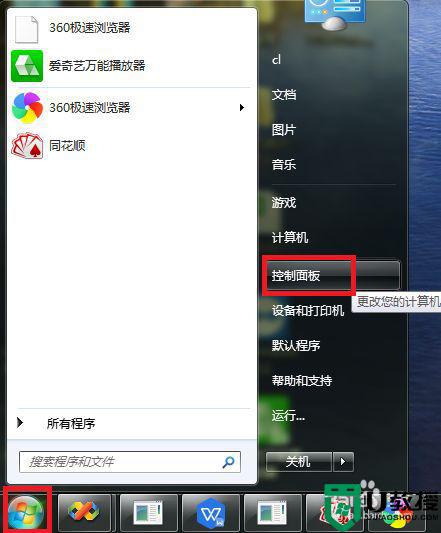
2、点击控制面板窗口中的”声音“。
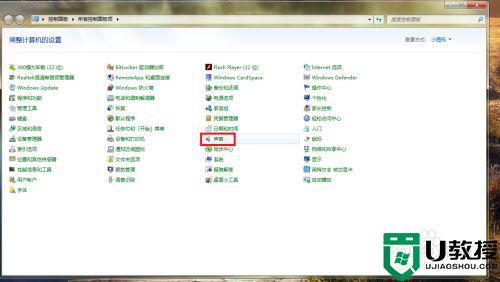
3、在弹出的对话框中,选择”录制“分页,双击”麦克风“。
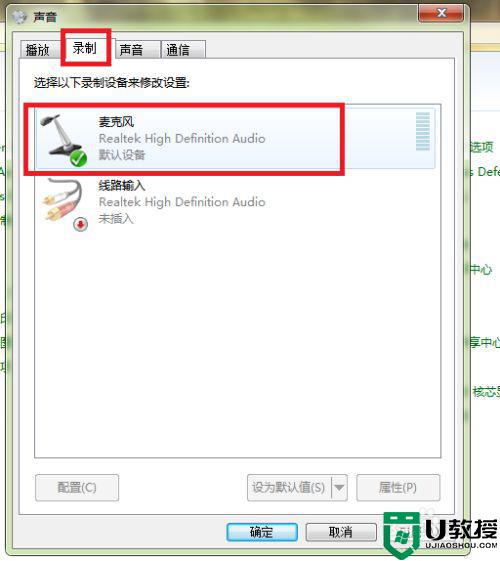
4、在弹出的麦克风属性窗口中,点击”高级“分页,在”默认格式“下,点击三小角,选择”2通道,16位,48000Hz(DVD音质)“。最后点击”确定“。就样就能把杂音去掉了。
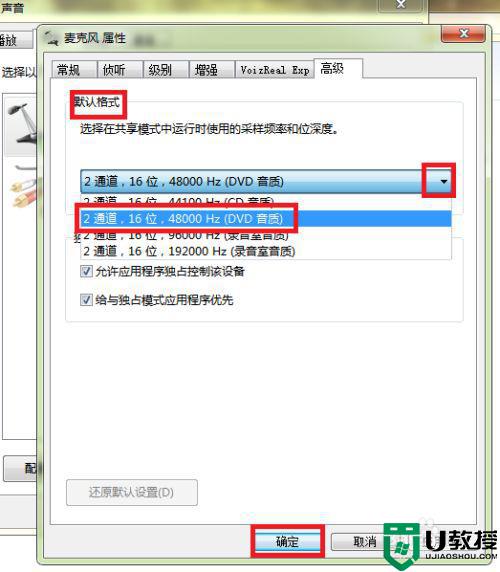
以上就是win7说话有杂音的消除方法,同样遇到麦克风说话有杂音的,可以按上面的方法来进行解决。





